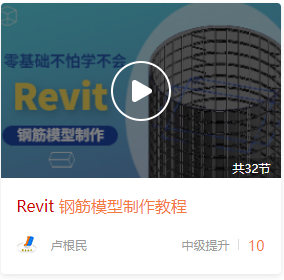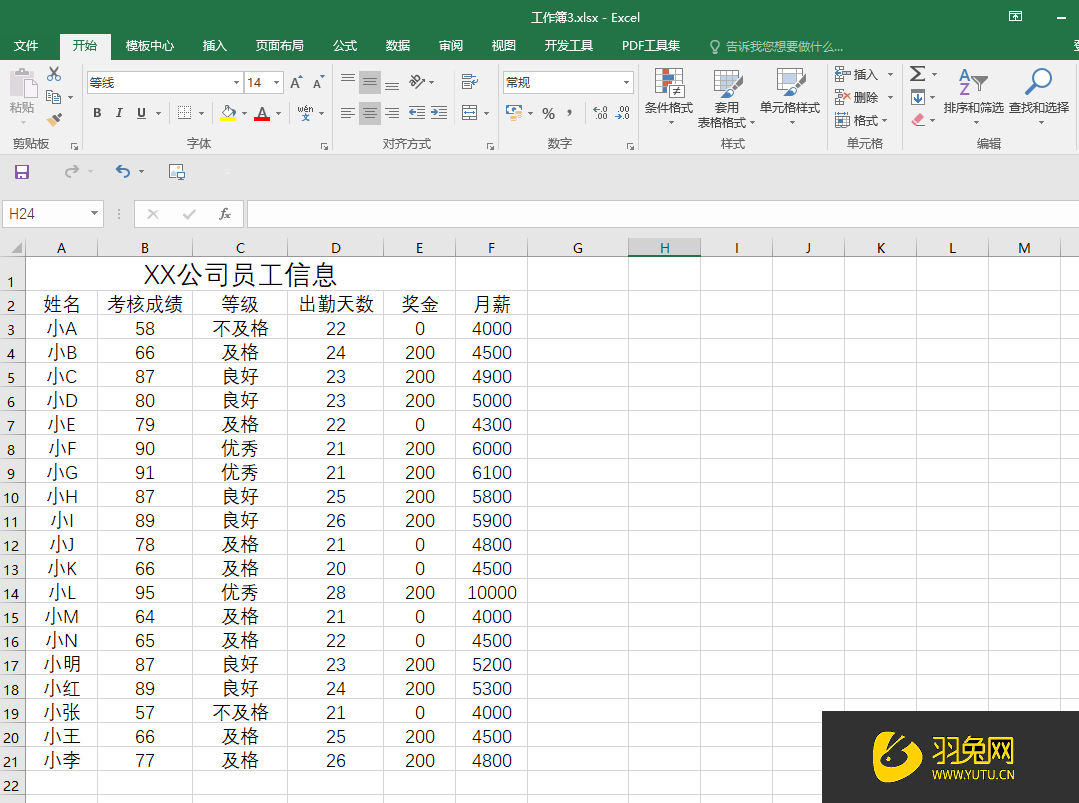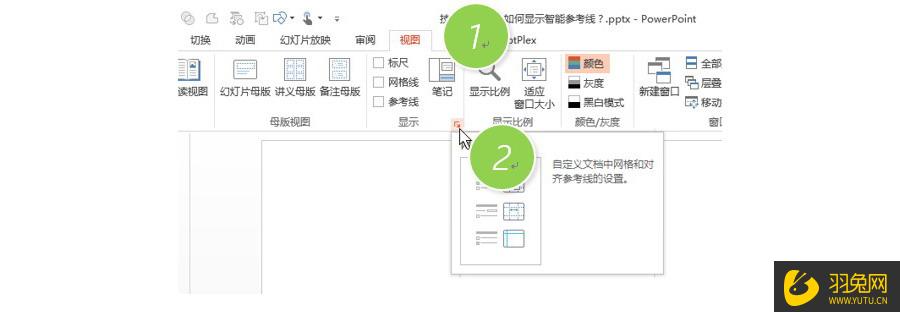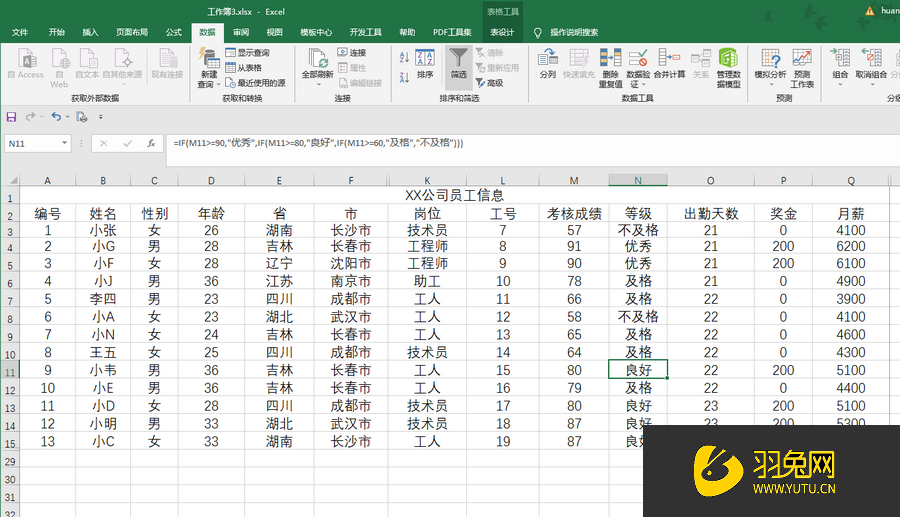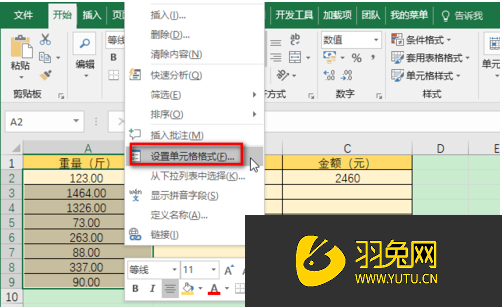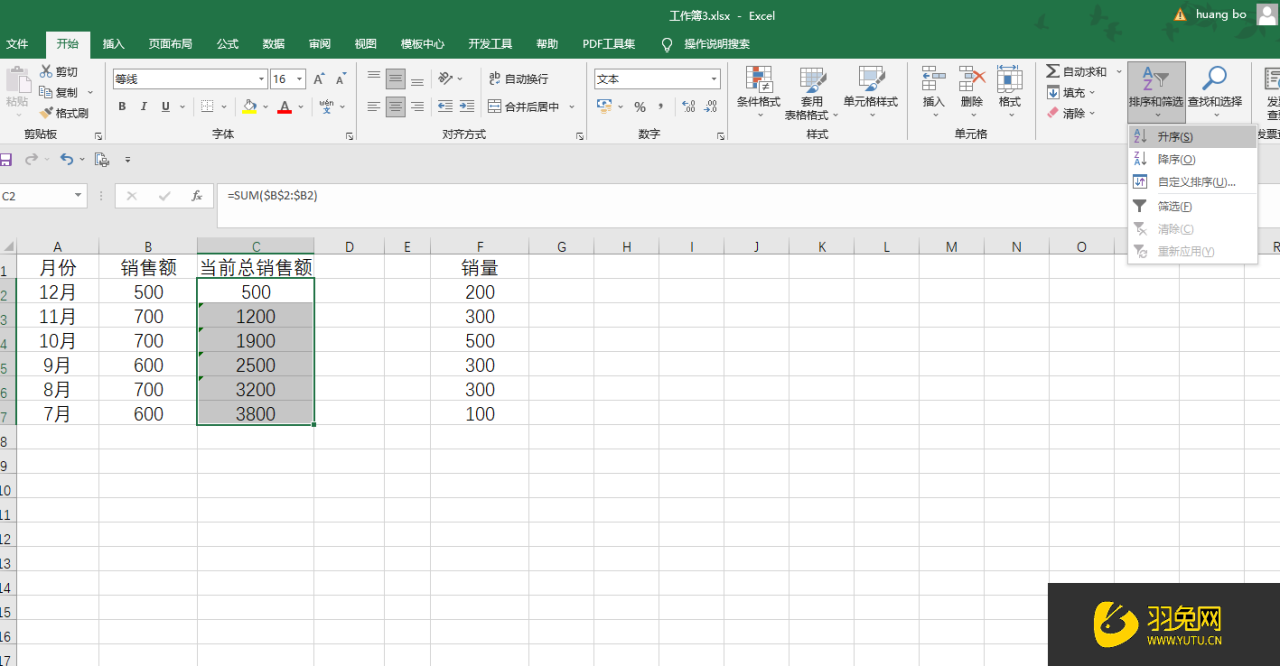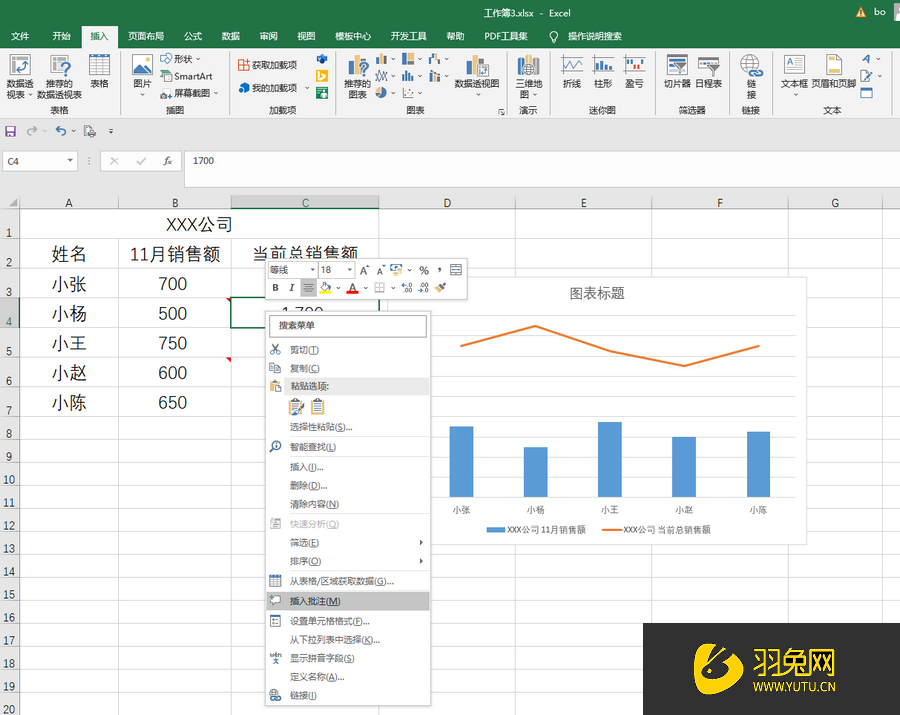Excel如何筛选规定范围内的数值(excel如何筛选规定范围内的数值)优质
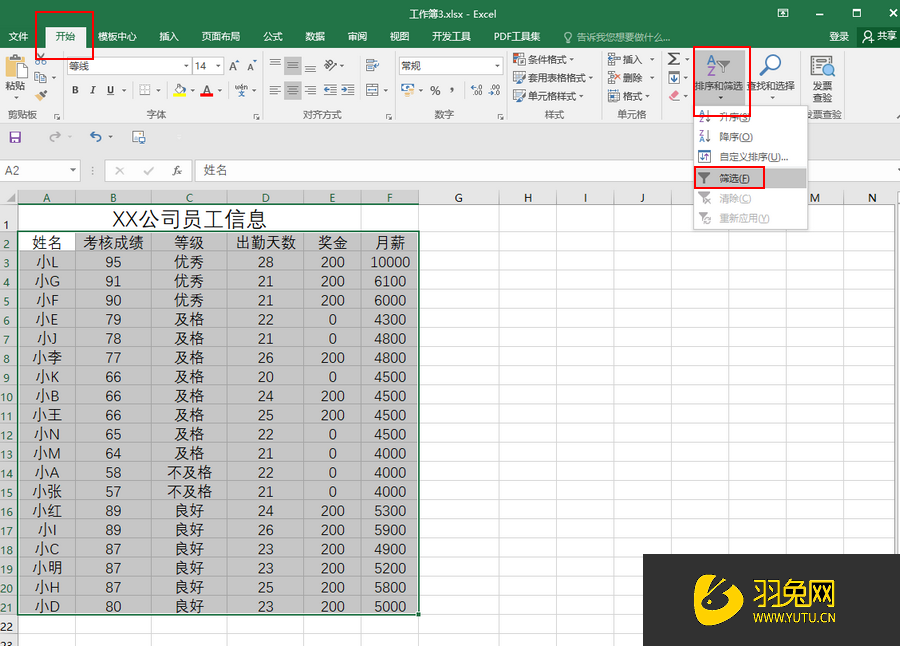
Excel筛选规定范围内的数值的方法:
第一步:打开需要进行数字筛选的Excel表格。选中数据区域。点击“开始”选项卡。接着在“编辑”栏。找到并点击“排序和筛选”。接着在打开的下拉选项中找到并点击“筛选”;
第二步:可以看到表格中的表头处有了很多下拉箭头。比如我们这里在“考核成绩”列进行数据筛选。我们就点击“考核成绩”旁的下拉箭头。接着在打开的选项中找到并点击“数字筛选”。然后继续在其打开的下拉选项中找到并点击“自定义筛选”;
第三步:接着进入“自定义自动筛选方式”窗口。在“显示行”处。可以看到我们选择进行筛选的“考核成绩”。我们地啊你急左上角的方框的下拉箭头。点击选择“大于或等于”。在其右侧方框中。点击下拉选项选择“90”。或者可以直接手动输入。接着点击四个方框中间的“或”。接着点击左下角的方框的下拉箭头。点击选择“小于”。并在右侧点击选择“80”或自己手动输入。接着点击“确定”;
第四步:可以看到。我们的数据表中就只显示了考核成绩大于等于90和小于80的数据了。
更多精选教程文章推荐
以上是由资深渲染大师 小渲 整理编辑的,如果觉得对你有帮助,可以收藏或分享给身边的人
本文标题:Excel如何筛选规定范围内的数值(excel如何筛选规定范围内的数值)
本文地址:http://www.hszkedu.com/49687.html ,转载请注明来源:云渲染教程网
友情提示:本站内容均为网友发布,并不代表本站立场,如果本站的信息无意侵犯了您的版权,请联系我们及时处理,分享目的仅供大家学习与参考,不代表云渲染农场的立场!
本文地址:http://www.hszkedu.com/49687.html ,转载请注明来源:云渲染教程网
友情提示:本站内容均为网友发布,并不代表本站立场,如果本站的信息无意侵犯了您的版权,请联系我们及时处理,分享目的仅供大家学习与参考,不代表云渲染农场的立场!